word文档排版技巧大全
- 格式:docx
- 大小:10.64 KB
- 文档页数:3

Word长篇文档排版技巧(一)市场部经常要出各种分析报告,一写就是洋洋洒洒几十页。
文字功底深厚的小王写东西自然不在话下,然而每每困扰他的却是排版的问题,每次都要花大量的时间修改格式、制作目录和页眉页脚。
最头疼的是上司看完报告后让他修改,整篇文档的排版弄不好就要重来一遍。
制作目录也是出力不讨好的事,尽管小王知道Word中有插入目录的功能,可是尝试了几次就弃之不用了,原因是系统总是提示有错误。
现在只能手工输入目录,加班加点数页码居然成了家常便饭。
为了让自己有时间下班后享受生活,小王花了半天的时间学习了一下长篇文档的排版技巧,这才发现,这半天的时间,可以让他享受无数个闲暇的傍晚和周末。
小王把自己的体会重点总结为两点:1.制作长文档前,先要规划好各种设置,尤其是样式设置2.不同的篇章部分一定要分节,而不是分页下面就看看他是怎样用新学的技巧制作一篇几十页的长文档的。
单面打印的简单报告这份报告要求的格式是:A4纸;要有封面和目录;单面打印;除封面和目录外,每页的页眉是报告的题目;页码一律在页面底端的右侧,封面和目录没有页码,目录之后为第1页。
设置纸张和文档网格写文章前,不要上来就急于动笔,先要找好合适大小的“纸”,这个“纸”就是Word 中的页面设置。
从菜单中选择【文件】|【页面设置】命令,显示“页面设置”对话框,选择【纸张】选项卡,如图1所示。
图1 选择纸张通常纸张大小都用A4纸,所以可采用默认设置。
有时也会用B5纸,只需从“纸张大小”中选择相应类型的纸即可。
很多人习惯先录入内容,最后再设纸张大小。
由于默认是A4纸,如果改用B5纸,就有可能使整篇文档的排版不能很好地满足要求。
所以,先进行页面设置,可以直观地在录入时看到页面中的内容和排版是否适宜,避免事后的修改。
考虑到阅读报告的领导年龄都比较大,对于密密麻麻的文字阅读起来比较费力,还可以调整一下文字。
通常,很多人都采用增大字号的办法。
其实,可以在页面设置中调整字与字、行与行之间的间距,即使不增大字号,也能使内容看起来更清晰。

五个实用的WORD文档格式调整技巧Word文档是我们日常工作中常用的文档编辑工具之一,熟练掌握一些实用的文档格式调整技巧可以提高我们的工作效率和文档质量。
本文将介绍五个实用的Word文档格式调整技巧,帮助你优化文档排版,提升工作效率。
一、文本对齐与缩进调整在Word文档中,我们经常需要对文本进行对齐和缩进调整。
对齐可以使文本在页面上整齐排列,而缩进可以突出段落层次结构。
要进行对齐操作,首先选中需要对齐的文本,然后在“段落”选项卡中选择合适的对齐方式,如左对齐、居中对齐、右对齐等。
而缩进方式有两种,一种是首行缩进,即段落第一行缩进一定的距离;另一种是悬挂缩进,即段落整体缩进一定的距离。
通过调整这些格式设置,可以使文章段落更加清晰明了、整洁美观。
二、页眉页脚定制文档的页眉和页脚部分通常包含文档标题、页码、日期等信息。
Word提供了丰富的页眉页脚定制功能,可以根据实际需求对页眉页脚进行个性化设置。
要进行页眉页脚定制,可以在“插入”选项卡中选择“页眉”或“页脚”,然后在页面顶部或底部插入各种信息,如标题、页码、日期等,并可调整字体、样式和位置等。
通过巧妙设置页眉页脚,可以使文档更加规范、统一,提高专业度。
三、多级标题设置多级标题设置可以使文章章节标题层次更加清晰,方便读者阅读和导航。
要进行多级标题设置,可以在“开始”选项卡中找到“多级标题”功能,选择合适的标题级别。
在文章中使用多级标题时,可以通过设置样式来调整标题的字体、颜色和字号等。
同时,Word还提供了自动目录功能,可以根据多级标题自动生成目录,方便文档的查阅和索引。
四、表格排版与样式调整表格在文档中经常用于整理和展示数据,合理的表格排版可以使数据更加清晰明了。
在使用Word中的表格功能时,可以先插入表格,在“布局”选项卡中调整列宽、行高和边框等设置。
除了基础排版设置外,Word还提供了表格样式库,可以选择合适的表格样式来美化表格的外观。
通过表格排版与样式调整,可以有效提高表格的可读性和美观度。

Word文档排版与格式化教程一、引言在日常办公和学术写作中,Word文档是一种常用的文件格式。
然而,许多人对于如何进行文档排版和格式化还感到困惑。
本篇文章将为您提供一份Word文档排版与格式化教程,帮助您增强文档的可读性和专业性。
二、页边距和页面设置第一步,我们需要关注文档的页边距和页面设置。
打开Word文档后,点击页面布局(Page Layout)选项卡。
这里可以根据需要设置左、右、上、下的页边距,也可以选择纵向或横向的页面方向。
此外,页面设置还包括纸张大小、页眉页脚等内容,根据需求进行设置即可。
三、字体和字号选择正确选择字体和字号对于文档的可读性至关重要。
在Word中,可以通过点击字体(Font)选项卡来进行设置。
一般来说,正文内容常用宋体、黑体、微软雅黑等字体,而标题和段落可以适当使用加粗或斜体进行强调。
字号选择时,12号字体通常用于正文,标题可以使用14号或16号字体,具体根据实际情况来决定。
四、段落设置和行距调整段落设置决定了文本的行距和首行缩进等格式。
点击开始(Home)选项卡,可以找到段落(Paragraph)选项。
在这里,我们可以更改段落的对齐方式,设置首行缩进或段前段后距离。
行距调整可以通过点击右下角的段落标签中的“行间距”来实现。
一般来说,1.5倍或2倍行距可以提高文档的可读性。
五、标题和目录在一些正式的文档中,标题和目录是必要的。
您可以使用标题样式来进行标题的设置和编号,这样可以方便地生成目录。
点击开始(Home)选项卡上的“多级列表”按钮,选择适合的标题样式。
在编写文档时,只需要选择不同级别的标题,Word会自动根据样式生成目录。
如果您需要更新目录,只需右键点击目录,选择“更新字段”。
六、插入图片和表格在一些情况下,插入图片或表格可以丰富文档的内容。
点击插入(Insert)选项卡,可以选择插入图片或表格。
插入图片时,可以调整图片的大小、位置以及文字环绕方式。
插入表格时,可以选择行列的数量,并对表格进行格式化,如调整边框颜色、单元格合并等。
![用word编书的排版技巧[终稿]](https://img.taocdn.com/s1/m/33add170f4335a8102d276a20029bd64783e62c8.png)
用word编书的排版技巧用word编书的排版技巧一、版心设计在WORD中版心设计是通过“页面设置”来实现的。
具体方法是:打开“文件”菜单,下拉光条选中“页面设置…”,即进入“页面设置”窗口。
此时有“字符数/行数”、“页边距”、“纸张大小”、“纸张来源”、“版面”五项需要设置。
在这些设置中,首先设置的是“纸张大小”,根据需要选择纸张类型,如16开、32开、大32开或自定义大小等。
然后在“字符数/行数”处按下左键,字符跨度设置为10.5磅(如果正文为5号字的话),行跨度为15.75磅.接下来在"页边距"处按一下左键,依版面要求分别设置上,下,左,右边界.给出的是图书排版中常见版心要求的数据,如果有特殊要求,可以在选定纸张大小后,通过调整页边距来实现.如果只是通过"字符数/行数"中的"指定每页中的行数和每行中的字符数"来设置版面的话,将可能导致字符跨度及行跨度的改变,这样,排出来版面的话,将较常规版面紧凑或稀散.因而建议,先固定字符跨度和行跨度,再调整页边码,使每页中的行数和每行中的字符数符合所需要求. 在"字符数/行数"中,还可以设置正文所用的字体,字号,分栏数,正文横排/竖排.要注意的是,字号改变以后,字符跨度,行跨度及上表中数据也要做相应的变化.这些设置要根据正文排版要求来设置,即哪一种字体,哪一种字号占大多数,正文内容一般是分几栏排,文字是横排还是竖排等,不要针对个别情况来设置, 因为这里设置的参数是针对全书页而言,个别的情况在正文排版时还可以调整. 在"纸张大小"中,还可以设定纸张的方向,一般取默认值,即纵向. 在"版面''中,根据正文版面需求,还可以设置书眉,一般有书眉的话,奇偶页书眉不同,也有的首页不同,如果这样话,在相应各项按一下左键,其前面的小方框内即出现" ",不需要的话,再按一次左键,即去掉前面的标记了. 页面设置中的其他各项无须理会,取默认值即可.二、标题设计图书排版中,各级标题排法要有所区别,要做到醒目、美观、全书中同一级标题要求排法一致,否则容易造成结构混乱。
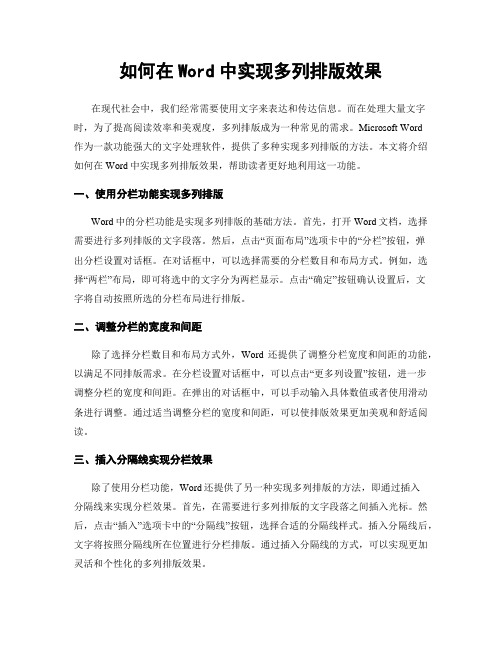
如何在Word中实现多列排版效果在现代社会中,我们经常需要使用文字来表达和传达信息。
而在处理大量文字时,为了提高阅读效率和美观度,多列排版成为一种常见的需求。
Microsoft Word作为一款功能强大的文字处理软件,提供了多种实现多列排版的方法。
本文将介绍如何在Word中实现多列排版效果,帮助读者更好地利用这一功能。
一、使用分栏功能实现多列排版Word中的分栏功能是实现多列排版的基础方法。
首先,打开Word文档,选择需要进行多列排版的文字段落。
然后,点击“页面布局”选项卡中的“分栏”按钮,弹出分栏设置对话框。
在对话框中,可以选择需要的分栏数目和布局方式。
例如,选择“两栏”布局,即可将选中的文字分为两栏显示。
点击“确定”按钮确认设置后,文字将自动按照所选的分栏布局进行排版。
二、调整分栏的宽度和间距除了选择分栏数目和布局方式外,Word还提供了调整分栏宽度和间距的功能,以满足不同排版需求。
在分栏设置对话框中,可以点击“更多列设置”按钮,进一步调整分栏的宽度和间距。
在弹出的对话框中,可以手动输入具体数值或者使用滑动条进行调整。
通过适当调整分栏的宽度和间距,可以使排版效果更加美观和舒适阅读。
三、插入分隔线实现分栏效果除了使用分栏功能,Word还提供了另一种实现多列排版的方法,即通过插入分隔线来实现分栏效果。
首先,在需要进行多列排版的文字段落之间插入光标。
然后,点击“插入”选项卡中的“分隔线”按钮,选择合适的分隔线样式。
插入分隔线后,文字将按照分隔线所在位置进行分栏排版。
通过插入分隔线的方式,可以实现更加灵活和个性化的多列排版效果。
四、使用表格实现多列排版除了分栏和分隔线,Word中的表格功能也可以用来实现多列排版。
首先,选择需要进行多列排版的文字段落,然后点击“插入”选项卡中的“表格”按钮,选择合适的表格样式。
在插入的表格中,可以将文字按照需要的列数进行填充。
通过调整表格的列宽和行高,可以实现更加精确和灵活的多列排版效果。

使用Word进行多列排版的技巧多列排版在许多文档中起到了非常重要的作用,它使得文档的阅读更加流畅,节约了空间,并且方便了信息的整理和组织。
本文将介绍使用Word进行多列排版的技巧,帮助读者快速掌握这一实用功能。
一、创建多列布局在Word中,创建多列布局非常简单,只需按照以下步骤操作即可:1. 打开Word文档,将光标放置在需要应用多列布局的位置。
2. 在顶部工具栏中选择“布局”选项卡。
3. 在该选项卡中,可以找到“多列”按钮,点击它以展开多列布局的选项。
4. 在弹出的多列选项中,可以选择所需的列数,也可以自定义每列的宽度和间距。
5. 点击“确定”按钮即可应用多列布局到文档中。
二、调整多列布局在创建多列布局后,可能需要对布局进行进一步调整。
以下是一些调整布局的技巧:1. 调整列宽:将光标放在需要调整的列的任意位置,然后使用鼠标拖动边线即可改变列的宽度。
2. 添加分隔线:在多列布局中,可以选择添加或删除分隔线,以增加文档的美观程度。
点击“设计”选项卡中的“分隔线”按钮,选择“线型”、颜色和样式。
3. 分段落应用:在多列布局中,可能需要为不同的段落应用不同的格式。
这可以通过插入分隔符来实现。
将光标放在需要分隔的地方,选择“页面布局”选项卡中的“分栏符”按钮,选择“连续”以将后面的内容移到下一列。
4. 等高列:在一些情况下,可能需要让多列具有相同的高度,以增强文档的整体效果。
选择“设计”选项卡中的“等高列”按钮,选择“等高列”即可实现此效果。
三、插入图片和表格在多列布局中,插入图片和表格能够更好地整合信息。
以下是一些插入图片和表格的技巧:1. 插入图片:点击“插入”选项卡中的“图片”按钮,选择所需的图片文件,将其插入到所需的位置。
可以调整图片大小、样式和对齐方式,以适应多列布局。
2. 插入表格:点击“插入”选项卡中的“表格”按钮,选择所需的表格大小,将其插入到所需的位置。
可以调整表格的行和列数,以适应多列布局。
word文档怎么排版word文档怎么排版文字排版是很重要的,影响着我们对一篇文章的美感,那么word 文档如何排版呢?下面店铺为大家解答一下,希望能帮到您!word文档怎么排版11、页面设置:打开word,点击“页面布局”,点击“页面设置”。
在页面设置对话框中,点击“页边距”,根据需要设置页边距、纸张方向。
2、点击“纸张”根据需要设置纸张大小。
3、点击“版式”,设置页眉和页脚格式。
4、设置正文字体样式:右键点击“正文字体”,点击“修改样式”。
5、点击“格式”,选择字体样式,如:楷体,还可以对字号进行修改。
6、设置正文段落样式:点击“格式”,点击“段落”。
7、选择缩进格式,如:首行缩进3字符。
设置行距,设置段前段后距离,点击“确定”,其他段落都可以这样设置。
8、修改页眉和页码:点击“插入”,点击“页眉和页脚”,设置字体、行距、缩进、对齐等。
word文档怎么排版2快速剔除办公模板中的编号办公过程中常常要使用固定的模板,例如每次都在原有模板中修改填充在括号中的字母编号,如果旧的模板括号()中都已经填上了字符。
由于字符的随机性,我们不好一次性删掉其中的选项,只得多次批量删除。
其实借助于Word的特殊替换,可快速完成替换。
按Ctrl+H组合键打开“替换”对话框,在“查找内容”框中输入“(^$)”,在“替换为”框中输入“( )”,括号中间有空格,单击“全部替换”按钮即可。
需要注意,“$”只能表示一个任意的字母,即只能剔除单选题中的答案。
若为多项选择题,可在查找时依次加入多个“$”来进行查找并替换。
快速“嫁接”断行的文本网上下载的TXT格式文件,被复制到Word中之后,有时会出现一些奇怪的换行符号。
一般利用Word的“查找和替换”中的“特殊格式→段落标记”来查找,替换为全无(不输入任何内容)可解决。
但也有例外。
还有“顽固”的情况,用以上换行符替换往往无效。
这时可尝试使用“分节符(A)”“段落符号(A)”“手动换行符(L)”进行替换,一般可以解决。
Word中的分栏和分页技巧排版大纲和章节能够熟练使用Microsoft Word是现代办公环境中不可或缺的技能。
在编写大型文档或者设计排版时,使用分栏和分页技巧是必不可少的。
本文将介绍Word中的分栏和分页技巧,并探讨如何使用这些技巧来优化大纲和章节排版。
一、分栏技巧分栏是一种将文档分割成多个垂直列的技术,常用于报纸、杂志等多栏排版的场景。
Word提供了简便的分栏功能,让我们能够轻松完成分栏排版。
在Word中,我们可以通过以下步骤来实现分栏:1. 打开目标文档,在“布局”选项卡上点击“分栏”按钮。
2. 在弹出的菜单中,选择需要的分栏格式,如两栏、三栏等。
3. 此外,我们还可以通过点击“更多栏设置”来自定义分栏的细节,如栏宽、间距等。
分栏技巧不仅能够使文档看起来更加整洁美观,还有助于提升内容的阅读体验。
合理使用分栏功能可以使得文档结构清晰、信息有序地呈现给读者。
二、分页技巧分页是指将文档按照一定的规则进行分割,以方便读者查看或打印。
在处理大型文档或者设计排版时,我们常常需要使用分页技巧来组织内容。
下面是一些常用的分页技巧:1. 手动分页:我们可以在需要进行分页的位置,使用Word提供的“分页符”功能手动插入分页符。
2. 分节分页:使用分节功能可以将文档分割成多个部分,每个部分都可以独立设置分页方式。
在“布局”选项卡上的“分节符”功能可以实现分节分页。
3. 格式化分页:在Word中,我们可以通过页面设置来自定义分页方式,如更改页面大小、调整页边距等。
合理使用分页技巧可以使得文档结构更加清晰,读者可以更方便地浏览和查看内容。
三、排版大纲与章节在撰写长篇文档时,合理的大纲和章节结构是必不可少的。
Word提供了强大的排版工具,可帮助我们轻松创建和管理文档的大纲和章节。
下面是一些建议:1. 使用标题样式:Word中的标题样式可以帮助我们对文档内容进行层次化管理。
通过设置不同级别的标题样式,可以构建清晰的大纲结构。
Word中的分栏排版技巧分栏排版是一种常见的排版方式,特别适用于期刊、报纸等文本内容的排版,也可用于制作宣传单页、书籍等。
在Word中,分栏排版可以帮助我们将文档内容分成两栏甚至三栏,使得文档更加美观和易读。
本论文将从以下几个方面展开介绍Word中分栏排版的技巧和应用:一、文档分栏的基本方法在Word中,文档分栏非常容易实现。
我们只需要选择需要分栏的内容,在“页面布局”选项卡中的“分栏”中选择“两栏”或“三栏”即可。
Word默认情况下,分栏排版的文本是平均分布在每个栏中的,如果需要将某一段落的内容单独分布在一栏中或者其他特殊的设置,我们可以使用分节符来实现。
在操作分区之前,首先在插入光标的位置使用快捷键Ctrl+Enter进行分节。
然后单击鼠标右键,在上下文菜单中选择“分区”进行操作。
设置完成后就可以对各个分区进行独立控制,实现不同的设置。
二、分栏排版的高级技巧1、文本的分栏:对于需要排版的文本,有时只需要将其中的一部分内容分成两栏或三栏排版,我们可以通过Word中的“栏目”命令来实现。
选择“页面布局”选项卡中的“栏目”命令,通过设置列的数目和分割线的样式等参数来实现文本的分栏排版。
2、分栏布局的调整:Word中的分栏排版不仅可以控制文字内容的排版,也可以对空白区域、页边距、间距以及垂直对齐等进行调整。
在“页面布局”选项中,选择“分栏”命令,点击“更多栏设置”可以进行各种分栏布局的调整。
3、文字的对齐:分栏排版的文字在不同的栏目中是自动对齐的。
如果想要调整文字排版的对齐方式,我们可以在“页面布局”中的“分栏”中选择“两端对齐”,以此实现段落尾部对齐。
三、分栏排版在实践中的应用分栏排版在实际的文档制作中经常会有所应用,比如制作宣传单页,简历等。
下面我们就针对于不同实际应用场景,展开说明其应用。
1、制作宣传单页:在制作传单的时候,分栏排版不仅可以将文本内容分布在不同的位置上,也可添加图片,设计图案和颜色背景等,使得排版更加美观高效。
Word长文档排版实用技巧与案例分享Word长文档排版实用技巧与案例分享随着科技的发展,我们在工作和学习中经常需要处理和编辑长篇文档。
在这篇文章中,我将分享一些Word长文档排版的实用技巧,并且通过案例来展示它们的应用。
一、分节和分页长文档往往需要分成几个部分来呈现不同的内容或章节。
而Word的分节和分页功能可以帮助我们实现这一目标。
在文档中,我们可以通过插入分节符来分割不同的章节或内容,而通过插入分页符,可以在合适的位置换页。
例如,我们要编写一篇长篇小说,包含多个章节。
在Word中,我们可以使用分节符将不同的章节分隔开来,这样可以方便编辑和管理每个章节的内容。
同时,在每个章节的结束处插入分页符,可以使得每个章节都从新页面开始,使得整篇小说的排版更加整洁。
二、样式的使用样式是Word排版中非常重要的一部分,它可以帮助我们统一文档中不同部分的字体、字号、行距等格式,从而使得整个文档看起来更加一致和专业。
在处理长文档时,使用样式可以极大地提高排版效率。
假设我们要编写一份技术报告,其中包含标题、正文、图表和参考文献等不同的部分。
我们可以使用Word中预设的标题样式来设置每个标题的格式,例如使用“标题1”样式来设置一级标题,使用“标题2”样式来设置二级标题,以此类推。
这样,不仅可以使得标题的格式看起来统一,还能够实现级别之间的层次感。
同时,我们还可以创建自定义的样式,根据需要设置字体的样式、行距、缩进等,以便于在整个文档中快速应用。
三、目录和交叉引用目录是长文档中常用的一个功能,它能够自动生成文档的章节和页码信息,方便读者快速定位到所需要的内容。
在Word中创建目录非常简单,只需在文档中插入目录,Word会自动根据文档的结构和样式生成目录内容。
当我们在文档中引用其他部分的内容时,可以使用交叉引用功能。
例如,在撰写科技论文时,我们经常需要在正文中引用表格或图片,并在文字中提到其编号。
使用交叉引用功能,可以自动更新引用的编号,无需手动修改。
word文档排版技巧大全
Word文档排版技巧是进行文档制作必备的技能之一。
下面介绍一些常用的排版技巧。
一、页面设置
1.页面大小和方向
在Word中,页面大小和方向可以通过选择“布局”选项卡中的“页面设置”来设置。
常用的页面大小有A4、A5、B5等,方向有竖向和横向。
2.页边距
在Word中,页边距可以通过选择“布局”选项卡中的“页面设置”来设置。
常用的
页边距大小有:上下左右边距分别为2.54厘米、2.54厘米、3.17厘米、2.54厘米。
3.水平线
设置水平线可以通过选择“插入”选项卡中的“形状”按钮,选择横条形状后将其插
入到文档中。
然后右键选择“格式形状”,在填充效果中选择“无填充”,在线条中
选择颜色和粗细。
4.页眉和页脚
在Word中,页眉和页脚可以通过选择“插入”选项卡中的“页眉和页脚”按钮来设置。
在弹出的窗口中可以选择页眉、页脚样式,还可以在页眉中插入页码、日期等。
二、文字排版
1.字体
在Word中,选择字体可以通过选择“开始”选项卡中的“字体”按钮来设置。
常用
的中文字体有宋体、黑体、楷体、仿宋等,英文字体有Times New Roman、Arial等。
注意,字体的大小要根据文档的要求来调整。
2.字号
在Word中,选择字号可以通过选择“开始”选项卡中的“字体大小”按钮来设置。
通常段落的字号为12pt,标题字号可以适当放大。
3.字间距和行间距
在Word中,选择字间距和行间距可以通过选择“段落”对话框来设置。
常用的字间
距和行间距为1.25倍和1.5倍。
此外,还可以通过调整选中文字的“字符间距”来微调字间距。
4.对齐方式
在Word中,选择对齐方式可以通过选择“段落”对话框来设置。
包括左对齐、居中、右对齐、两端对齐等。
记住,有些情况下需要使用分散对齐,比如制作目录时。
5.首行缩进和段落缩进
在Word中,选择首行缩进和段落缩进可以通过选择“段落”对话框来设置。
常用的
首行缩进为2个字符,段落缩进为2个字符。
6.加粗、斜体、下划线和删除线
在Word中,加粗、斜体、下划线和删除线可以通过选择“开始”选项卡中的相应按
钮来设置。
7.字体颜色和背景色
在Word中,选择字体颜色和背景色可以通过选择“开始”选项卡中的“字体颜色”
按钮来设置。
想要设置段落背景色,可以选择“设计”选项卡中的“页边距”按钮,
在“纸张背景”中设置。
三、图片与表格排版
1.图片
在Word中,插入图片可以通过选择“插入”选项卡中的“图片”按钮来设置。
添加
图片后可以通过调整大小、居中、文字环绕等方式进行排版。
2.表格
在Word中,插入表格可以通过选择“插入”选项卡中的“表格”按钮来设置。
添加
表格后可以通过调整大小、合并单元格、添加边框等方式进行排版。
同时,还可以对
表格样式进行调整,以符合文档要求。
四、其他
1.连字符和箭头
在Word中,插入连字符和箭头可以通过选择“插入”选项卡中的相应按钮来设置。
2.文本框
在Word中,插入文本框可以通过选择“插入”选项卡中的“文本框”按钮来设置。
这样可以在文本框内对文本进行排版,比如按照路径绕排。
3.页码
在Word中,插入页码可以通过选择“插入”选项卡中的“页眉和页脚”按钮来设置。
然后在页眉或页脚区域中选择“页码”按钮,选择页码的样式后即可设置页码。